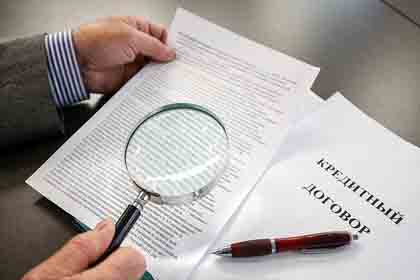Чтобы не доводить до ситуации, когда устройство можно использовать только от розетки, полезно регулярно проверять его состояние.

Фото: ua.depositphotos.com
Аккумулятор ноутбука имеет ограниченный ресурс. Со временем его емкость снижается, а вместе с ней уменьшается и время автономной работы. Чтобы не доводить до ситуации, когда ноутбук можно использовать только от розетки, полезно регулярно проверять его состояние,сообщает unian.net.
В отличие от MacBook, вы не найдете специального встроенного раздела для проверки состояния батареи на вашем ноутбуке Windows; вместо этого вам придется использовать командную строку. Рассказываем, как это сделать.
Как проверить состояние батареи ноутбука
Инструкция ниже подойдет для устройства любого производителя с Windows 10 и новее:
- Нажмите значок Windows на панели задач или клавишу с логотипом Windows на клавиатуре, чтобы открыть меню "Пуск".
- Введите Командная строка в строке поиска.
- У вас должно появиться черное окно командной строки, в котором нужно ввести "powercfg /batteryreport, затем нажать на клавишу Enter.
- После этого должен сформироваться отчет о времени работы батареи, а на экране покажется путь к файлу.
Найдите HTML-документ с именем "battery-report" и откройте его – запустится браузер по умолчанию. Обратите внимание на раздел Installed batteries. Нам интересные два значения – Design capacity ("Номинальная емкость") и Full charge capacity ("Емкость полного заряда").
Чтобы посчитать уровень износа аккумулятора, разделите второе значение на первое и умножьте результат на 100. В нашем примере получается 36 500 ÷ 45 000 × 100 = 81% – столько осталось от исходной емкости.
Универсальных рекомендаций, когда пора менять аккумулятор, нет. Но, как показывает практика, обычно проблемы с аккумулятором начинаются после 1000 циклов перезарядки или когда от исходной емкости остается ~50%.
Автор Денис Пономаренко
Источник unian.net